Digitale fotolijsten zijn zeker leuk om naar te kijken, maar ze kunnen nogal star zijn en familiefoto's kunnen een beetje... nou ja, saai zijn. Maar als je een scherm aan een Raspberry Pi toevoegt, kun je iets heel unieks maken door er foto's overheen te leggen r / earthporn met "inspirerende" citaten van r / showerthoughts (of een combinatie van je favoriete subreddits).
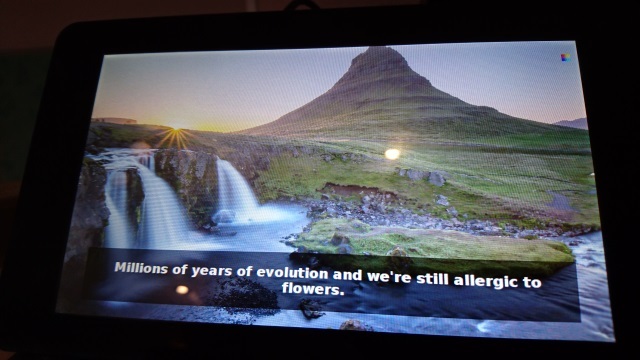
Wilt u uw eigen dynamische, digitale, door Raspberry Pi aangedreven gesprekspunt maken? Lees verder.
Bereid je Pi voor
Je moet het hebben nieuwste versie van Raspbian 5 manieren waarop nieuwe Raspbian Jessie Raspberry Pi nog gemakkelijker te gebruiken maaktNa de release van Debian Jessie in juli is de Raspberry Pi-community gezegend met een nieuwe release van de Raspbian-variant, gebaseerd op de "ouder" -distributie. Lees verder geïnstalleerd voor dit project, dus download indien nodig en schrijf naar uw SD-kaart Hoe een besturingssysteem op een Raspberry Pi te installerenHier leest u hoe u een besturingssysteem op uw Raspberry Pi installeert en hoe u uw perfecte setup kunt klonen voor snel noodherstel. Lees verder
. Als je dat eenmaal hebt gedaan, neem dan de tijd om stel draadloze netwerken in Wi-Fi en Bluetooth instellen op de Raspberry Pi 3In tegenstelling tot oudere modellen hebben de Raspberry Pi 3 en 4 Wi-Fi- en Bluetooth-mogelijkheden. Hier leest u hoe u ze correct instelt. Lees verder en schakel SSH in Uw Raspberry Pi instellen voor gebruik zonder hoofd met SSHDe Raspberry Pi kan SSH-opdrachten accepteren wanneer deze is verbonden met een lokaal netwerk (via Ethernet of Wi-Fi), zodat u deze eenvoudig kunt instellen. De voordelen van SSH gaan verder dan het verstoren van de dagelijkse screening ... Lees verder .Met dit alles gedaan en correct geconfigureerd, moet u ervoor zorgen dat u uw Pi met succes op het beoogde scherm hebt aangesloten. Dit kan een oude laptopmonitor, een in onbruik geraakte tablet of Kindle-lezer zijn, of een van de displays ontworpen voor de Pi Hoe u uw Raspberry Pi-touchscreen insteltDe Raspberry Pi wordt geleverd met een verscheidenheid aan handige add-ons, maar een stuk kit dat bijzonder populair is gebleken, is het Raspberry Pi 7-inch touchscreen-display. Hier leest u hoe u er een kunt instellen. Lees verder .
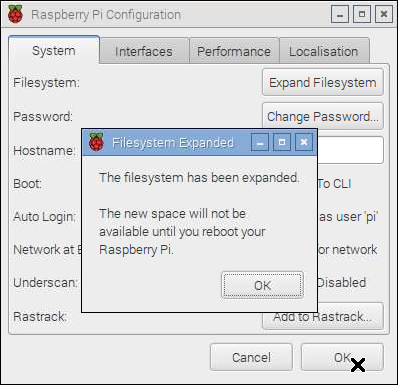
Je moet ook de stappen nemen die nodig zijn om het Raspberry Pi-bestandssysteem uit te breiden. Dit kan in raspi-config in de opdrachtregel Wat u moet weten over aan de slag gaan met Raspberry PiDe Raspberry Pi-computer is de nieuwste in een reeks compacte, multifunctionele apparaten, geleverd als een barebones-pakket zodat eindgebruikers de hardware kunnen gebruiken voor vrijwel elk computerproject dat komt naar... Lees verder of in de Menu> Voorkeuren> Raspberry Pi-configuratie vak op het bureaublad.
Inhoud ophalen van Reddit
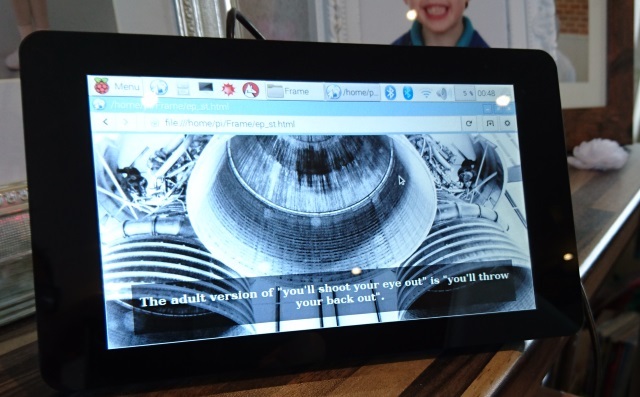
In plaats van door enkele foto's te bladeren die op uw Pi zijn opgeslagen, kunt u een Python-script gebruiken om afbeeldingen van internet te vinden. De Reddit-kanalen r / EarthPorn (prachtige, verbluffende foto's van de aarde en volkomen veilig voor werk!) En r / ShowerThoughts zijn geweldige kandidaten, en je kunt download de code van de Github-pagina van deze scul86. Downloaden ep_st.py, ep_st.config en template.html en bewaar alle drie de bestanden op dezelfde locatie op uw Raspberry Pi (misschien home / pi / Frame), voordat u gaat bewerken ep_st.config:
sudo nano /home/pi/Frame/ep_st.configZoek hier naar de tekst met de kop [FILEPATHS] en wijzig deze zodat ze overeenkomen met de locatie waar u de drie bestanden hebt opgeslagen. Als je niet zeker weet wat het volledige bestandspad zou moeten zijn, CD in het bestand in de opdrachtregel en typ pwd.
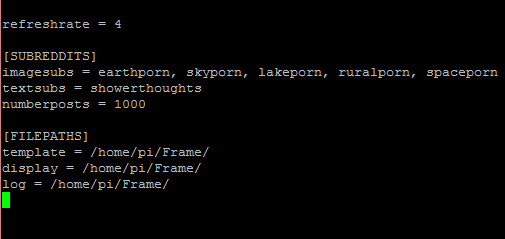
Houd er rekening mee dat u ook de subreddits kunt aanpassen waaruit het script tekst en afbeeldingen haalt, hoewel we u zouden aanraden om ze voorlopig op de standaardinstellingen te laten staan.
Druk op als je klaar bent Ctrl + X, dan Y om de wijzigingen te bevestigen.
Vervolgens moet je installeren praw, een Python-wrapper voor de Reddit API. Installeer dit met
sudo pip installeer prawWacht terwijl dit klaar is, en richt je aandacht dan op het geven van ep_st.py aan de nodige permissies:
sudo chmod 777 /home/pi/Frame/ep_st.pyVervolgens moet u het bestand uitvoerbaar maken:
sudo chmod + x /home/pi/Frame/ep_st.pyOm de diavoorstelling te testen, CD in de Frame directory en voer het uit
python ep_st.py
Blader in de GUI naar de Frame-map en zoek de nieuw gemaakte ep_st.html. Dit is het resultaat van het Python-script en de instellingen die je hebt opgegeven in het configuratiebestand, dus open dit om de resultaten te zien. De pagina is ingesteld om automatisch te vernieuwen en moet zichzelf bijwerken wanneer er een nieuwe inspirerende afbeelding wordt gemaakt. Als je je zorgen maakt over het vullen van je Pi-schijfruimte met deze, doe dat dan niet: de afbeeldingen zijn dat niet gedownload, het is gewoon een HTML-bestand aan het maken dat op afstand ernaar verwijst (waarschijnlijk een IMGUR-url) met een tekstuele overlay.
In dit stadium hoeft u alleen nog de diavoorstelling in te stellen om automatisch te starten wanneer u uw Raspberry Pi opstart. Om dit mogelijk te maken, moeten we het Python-script uitvoeren en het HTML-bestand openen.
Begin met het installeren en configureren van een browser. We gaan Midori gebruiken, maar je kunt vrijwel alles selecteren en configureren elke Pi-compatibele browser.
Open eerst sudo raspi-config en Schakel Overscan uit. Installeer vervolgens de browser:
sudo apt-get install midori x11-xserver-utils matchbox unclutterOpen vervolgens nano om een script te maken:
sudo nano /home/pi/fullscreen.shVoer hier het volgende in:
unclutter & matchbox-window-manager & midori -e Fullscreen -a [URL]Vervang [URL] door de webpagina die u bij het opstarten wilt laden. Voor ons ep_st.html-bestand, opgeslagen in de /home/pi/Frame subdirectory, zou de regel luiden:
midori -e Fullscreen -a Frame / ep_st.htmlBewaar dit met Ctrl + X en bevestig met Y.
Maak het vervolgens uitvoerbaar met
sudo chmod 755 /home/pi/fullscreen.shVervolgens moet u het autostart-bestand bewerken:
sudo nano ~ / .config / lxsession / LXDE-pi / autostartAan het einde van het bestand (misschien heb je hier al enkele regels van configuratie van het touchscreen-display van uw Pi Hoe u uw Raspberry Pi-touchscreen insteltDe Raspberry Pi wordt geleverd met een verscheidenheid aan handige add-ons, maar een stuk kit dat bijzonder populair is gebleken, is het Raspberry Pi 7-inch touchscreen-display. Hier leest u hoe u er een kunt instellen. Lees verder ) toevoegen:
@xset s uit @xset -dpms @xset s noblank @ / home / pi / fullscreen.shSla op en sluit af en bewerk vervolgens het rc.local-bestand:
sudo nano /etc/rc.localVoeg hier een nieuwe regel toe boven exit 0:
su -l pi -c startxSla op en sluit af en start opnieuw op.
sudo herstartDe lichten aan laten
Standaard wordt het Pi-display - welk display ook is aangesloten - uitgeschakeld na een paar minuten inactiviteit. We kunnen dit oplossen door verbinding te maken via SSH (of door de Terminal te gebruiken als je een toetsenbord hebt aangesloten) en het bestand lightdm.conf te bewerken.
sudo nano /etc/lightdm/lightdm.confVind [SeatDefaults] (de beugels zijn inbegrepen; je zult het tegen het einde van het bestand vinden) en voeg deze regel eronder toe:
xserver-command = X -s 0-dpmsOpslaan en afsluiten met Ctrl + X en herstart:
sudo herstartUw eigen inspirerende digitale fotolijst!
Laat ons in de comments weten hoe dit project voor jou is verlopen! Ben je bij de standaardinstellingen gebleven, of heb je een aantal andere subredits gevonden die goed samenwerken? Of heb je problemen ondervonden? Wat er ook is gebeurd, wat je ook met dit project hebt gedaan, vertel het ons in de reacties!
Christian Cawley is adjunct-redacteur voor beveiliging, Linux, doe-het-zelf, programmeren en technische uitleg. Hij produceert ook The Really Useful Podcast en heeft uitgebreide ervaring met desktop- en softwareondersteuning. Christian is een medewerker van het Linux Format-tijdschrift en is een Raspberry Pi-knutselaar, Lego-liefhebber en retro-gamingfan.
